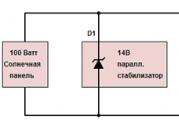Kas eikvoja akumuliatorių. Kaip taupyti „Android“ išmaniojo telefono ar planšetinio kompiuterio akumuliatorių. Kalibruojame akumuliatorių. Mobiliųjų priedų ir papildomų baterijų naudojimas
Daugelyje šiuolaikinių telefonų vienas iš trūkumai baterija lieka. Ir nenuostabu. Išmaniųjų telefonų įdaras nuolat tobulinamas, keturių ir aštuonių branduolių procesoriai, dideli ir ryškūs ekranai, visa tai reikalauja daug energijos.
Aišku, galima įdėti talpią bateriją, bet kol kas nedaug gamintojų ryžtasi, nes baterija užima daug vietos ir tenka paaukoti dizainą – padaryti telefoną storą 🙂
Asmeniškai telefoną kasdien kraunu su 2230 mAh baterija, tai jau tapo įpročiu. Telefonu dažnai naudojuosi dienos metu, todėl dienos pabaigoje turiu apie 20-30% įkrovos, tačiau galite prailginti telefono baterijos veikimo laiką ir priversti jį veikti vienu įkrovimu kelias dienas.
Žinoma, norėdami taupyti akumuliatoriaus energiją, galite įdiegti vieną iš programų, tai yra:
- supaprastina akumuliatoriaus taupymą
- užima atmintį
- eikvoja telefono resursus
- eikvoja telefono bateriją
Viską, ką daro programos, galima atlikti savarankiškai:
- patikslinti sau
- nereikalauja papildomų išteklių
- žinok ką darai
- reikia pereiti nustatymus
Neprimygtinai reikalauju, kad viską reikia daryti pačiam, bet man asmeniškai geriau, kai žinau kokias funkcijas išjungiau ar įgalinau taupyti bateriją, gal kam bus patogiau naudotis programa.
1. Ekrano foninio apšvietimo ryškumas
Taigi pirmas dalykas, kurį galite padaryti norėdami pailginti akumuliatoriaus veikimo laiką, yra sumažinti ekrano ryškumą. Ir jei jūsų telefone yra šviesos jutiklis, įjunkite automatinį reguliavimą. Ryškus ekranas eikvoja bateriją labiau nei bet kas kitas.
Mes einame į Nustatymai -> Ekranas -> Ryškumas ir nustatykite norimą ryškumo lygį 
2. Tiesioginis ekrano užsklanda
Antrasis veiksmas taip pat susijęs su ekranu, kad taupytumėte akumuliatorių, išjunkite tiesioginį ekrano foną. Gyvi tapetai tikrai yra gražūs, tačiau sunaudoja šiek tiek energijos, nors patys yra nenaudingi.
Mes einame į Nustatymai -> Ekranas -> Fono paveikslėlis ir pasirinkite bet kurią nuotrauką iš galerijos arba iš fono vaizdų 
3. Belaidžiai moduliai
Kitas dalykas, kurį galite padaryti, yra išjungti belaidžius modulius, kuriuose nenaudojate Šis momentas — Mobilusis internetas, WiFi, Bluetooth, GPS
Mes einame į Nustatymai ir išjungti nereikalingus modulius, tą patį galima padaryti iš būsenos juostos 
4. GSM tinklo naudojimas
Jei jūsų vietovėje mobiliojo ryšio tinklo kokybė prasta, galite pabandyti išjungti LTE ir 3G tinklus. Telefonas veiks GSM režimu, jis yra ekonomiškiausias, tačiau leidžia perduoti duomenis iki 236 kilobitų per sekundę greičiu, to turėtų pakakti naršyklėms ar, pavyzdžiui, skambučiams.
Mes einame į Nustatymai -> Daugiau -> Mobilusis tinklas -> Tinklo režimas ir pasirinkite režimą Tik GSM
5. Nereikalingos programėlės
Pašalinkite nereikalingas programas, kurios naudoja daugiausiai akumuliatoriaus. Norėdami sužinoti, kurios programos eikvoja akumuliatorių, eikite į Nustatymai -> Maitinimo parinktys -> Akumuliatoriaus naudojimas, čia pamatysite, kurios programos ir paslaugos naudoja akumuliatoriaus energiją. 
Skaitykite daugiau apie telefono valymą nuo nereikalingų programų ir kitų šiukšlių.
Išvada
Šie patarimai padės sutaupyti „Android“ akumuliatoriaus, kai to prireiks. Bet! Jų nereikia naudoti kiekvieną dieną, nes Android yra operacinė sistema, kuri tai leidžia
- visada susisiekite naudodami momentinius pasiuntinius, pvz., „Viber“.
- greitai gauti informaciją ir žinutes iš socialinių tinklų
- sekite vietą ir pridėkite ją prie nuotraukų
- iškart gauti pranešimus el. paštu
- pokalbis per skype
Todėl kasdien kraunu telefoną ir visada būnu prisijungęs, o ne 3 dienas ekonomiško režimo 🙂
Tikrinti paštą ir socialiniai tinklai išmaniajame telefone ir planšetiniame kompiuteryje. Klausausi muzikos. GPS navigacija automobilyje, peržiūrėkite datą ir dieną Android kalendoriuje. Ir taip toliau. Visa tai patogu daryti mobiliajame telefone, tačiau kitaip nei stalinis kompiuteris, visą laiką turite galvoti apie energijos suvartojimą ir akumuliatoriaus taupymą „Android“ OS. Taip pat būtina sukalibruoti bateriją „Android“ - kitaip rodmenys nebus rodomi teisingai.
Esant vidutiniams poreikiams, išmaniojo telefono ar planšetinio kompiuterio išlaidos nėra labai reikšmingos. Paprastai peržiūrai, darbui ir pramogoms užtenka dienos. Tačiau jei negalvojate apie akumuliatoriaus talpą, ypač keliaujant, atsitinka taip, kad įkrovimas yra lygus nuliui, o šalia nėra maitinimo šaltinio.
Kad telefonas nenukristų rankose, turėtumėte būti atsargūs dėl baterijos suvartojimo ir nepamirškite naudingi patarimai taupyti akumuliatoriaus energiją ir jį sukalibruoti. Šie patarimai bus vienodai taikomi mobiliesiems įrenginiams, pagrįstiems „Android“, „iPhone“, „Windows Phone“ ir pan. – nepaisant to, kad nustatymai iš esmės skiriasi skirtingi tipai telefonai.
Pirmas patarimas: nepamirškite sukalibruoti „Android“ akumuliatoriaus!
„Android“ akumuliatoriaus kalibravimas yra būtinas norint tiksliai nustatyti akumuliatoriaus įkrovos lygį. Tai labai svarbus procesas, kuris apsidraus nuo nemalonių incidentų. Jei baterija buvo nekalibruota labai ilgai, tai visai tikėtina, kad – pagal indikatoriaus skalę – telefone vis dar yra įkrovos, tačiau iš tikrųjų telefono baterija išsikrauna pačiu netinkamiausiu momentu! Todėl tikrai turėtumėte bent retkarčiais sukalibruoti telefono bateriją.
Baterijos kalibravimo programa
Tiesą sakant, yra daug mitų apie „Android“ akumuliatoriaus kalibravimą, kuriuos sukūrė kai kurie „pažengę“ w3bsit3-dns.com forumo vartotojai. Taip pat turite ištrinti sistemos failą batterystats.bin, kuris yra atsakingas už akumuliatoriaus įkrovimo statistiką. Tačiau tokios manipuliacijos gali sukelti tik Android OS žlugimą. Norėdami pašalinti šį failą, rekomenduojame naudoti Baterijos kalibravimo programą. Battery Calibration yra programa, skirta greitam telefono kalibravimui. Paspaudus mygtuką „Kalibruoti“, programa ištrina failą batterystats.bin, o ne tai daro rankiniu būdu.
Akumuliatoriaus kalibravimas yra naudingas šiais atvejais:
- Android naujinimas
- Atkurkite telefono gamyklinius nustatymus
- Pasirinktinės programinės įrangos diegimas
- Pakeistas telefono ar planšetinio kompiuterio akumuliatorius
- Baterijos indikatorius apgaudinėja
- Telefonas nėra pilnai įkrautas
- Staigus akumuliatoriaus įkrovos kritimas
Be to, ši akumuliatoriaus kalibravimo programa bus būtina:
- baterijų kalibravimas Lenovo, Samsung ir kitiems telefonų modeliams
- akumuliatoriaus įtampos matavimas
- žinoti, kada telefonas visiškai įkrautas
Akumuliatoriaus kalibravimo programos veiksmingumą ginčija forumo vartotojai w3bsit3-dns.com (suteikdami šiai programai placebo efektą). Jis tinka bent jau norint ištrinti baterijosstats.bin failą.
Sureguliuokite ir optimizuokite ekrano ryškumą, kad taupytumėte „Android“ akumuliatorių
Šiuolaikiniai išmanieji telefonai turi didelius ir aukštos kokybės ekranus su puikiu spalvų atkūrimu. Tačiau pasinaudoję ekrano matricomis pamirštame baterijos sąnaudas ir įjungiame maksimalų ekrano ryškumą. Arba kai kurie įrenginių savininkai turi automatinio ryškumo reguliavimo funkciją, kuri pagrįsta prisitaikymu prie esamo apšvietimo. Tačiau tokiu atveju poveikis gali būti priešingas lūkesčiams – tai yra neigiamas akumuliatoriui.
Todėl norėdami sutaupyti „Android“ akumuliatoriaus, pirmiausia išjunkite automatinį ryškumą ir nustatykite šią parinktį iki minimumo, kad galėtumėte atskirti visas reikalingas detales ekrane. Daugumoje telefonų ryškumą galite nustatyti atitinkamoje skiltyje Ekranas (Ekranas) arba Ryškumas (Šviesumas). „iPhone“ ir „Android“ taip pat yra greiti ryškumo nustatymai pranešimų juostoje arba valdymo skydelyje (valdymo centre).
Be parinkčių ir ryškumo reguliavimo, pravartu nustatyti, kad telefonas automatiškai išsijungtų ekraną po tam tikro neveiklumo laiko. Šią parinktį, ekrano skirtąjį laiką, dažnai galima rasti nustatymų meniu. Jei naudojate „iPhone“, eikite į „Settings“ > „General“ > „Auto-Lock“. Baterija yra patenkinta - ir akumuliatoriaus taupymas yra pakankamai geras.
Įdiekite akumuliatoriaus tausojimo priemonę
Žinoma, bateriją taupančios programos. Tarp jų:
- sulčių gynėjas,
- Baterijų daktaras,
- Baterija Dr. Taupytojas
Šių aplikacijų ypatybė – Android akumuliatoriaus taupymas pašalinant nešvankias programas, pašalinant nereikalingus procesus, stebint išteklių naudojimą ir jų įtaką išmaniojo telefono/planšetinio kompiuterio baterijai ir kitoms sistemos funkcijoms Android OS.
DU Battery Saver – akumuliatoriaus tausojimo priemonė, skirta „Android“.
Galite sustoti ties viena programa, pavyzdžiui, ji yra garsiausia. Be to, malonu naudoti.
„DU Battery Saver“ paslaugų programos sąsaja „Android“.
Įdiegę DU Battery Saver programą turėsite prieigą prie pažangaus įrenginio įkrovimo indikatoriaus, suvartojimo lygio, proceso stebėjimo ir užduočių žudiko (paprasčiausiai Android užduočių tvarkyklės). Su visais šiais įrankiais vartotojas gali lanksčiai valdyti akumuliatoriaus eikvojimą, analizuoti, kam išeikvojama pagrindinė akumuliatoriaus energija ir imtis atitinkamų priemonių, kad išvengtų nuotėkio. Išplėstinė DU Battery Saver Pro paslaugų versija (pasiekiama w3bsit3-dns.com) siūlo dar daugiau pažangių funkcijų, įskaitant planavimo priemonę, sistemos valymą, tinklo stebėjimą ir mobiliojo įrenginio procesoriaus dažnio valdymą.
akumuliatoriaus gydytojas
Battery Doctor yra nemokama „Android“ akumuliatoriaus tausojimo priemonė. Kūrimą atliko komanda, kuri sugalvojo Clean Master valiklį.
Pagrindinės „Android“ skirtos „Battery Doctor“ funkcijos:
- Akumuliatoriaus optimizavimas vienu paspaudimu. Galite greitai išjungti daugiausia išteklių reikalaujančias programas savo telefone
- Integruotas įkrovimo stebėjimas – suteikia išsamesnės informacijos apie įkrovimą ir akumuliatoriaus suvartojimą
- Baterijos suvartojimo matavimas tam tikromis sąlygomis: žaidimų metu, naudojant wifi tinklai ir taip toliau.
- Greita prieiga prie parinkčių, susijusių su įrenginio akumuliatoriaus suvartojimu
- Priverstinis atskirų programų uždarymas rankiniu būdu arba išjungus ekraną
- Išsami informacija apie likusį veikimo ar įkrovimo laiką
- Unikali trijų lygių įkrovimo sistema
- Baterijos temperatūros matavimas
- Ekrano ryškumo valdymas
Kaip matote iš šio sąrašo, „Battery Doctor“ yra puikus akumuliatoriaus taupymo būdas. Automatizuoja veiksmus, kuriuos turėjote reguliariai atlikti rankiniu būdu, taip pat išsamiai pateikia informaciją apie „Android“ akumuliatoriaus suvartojimą.
Išjunkite nenaudojamą radiją, žibintuvėlį, nesėskite prie telefono
Belaidės technologijos yra puikios ir naudingos funkcijos, tačiau jei jos šiuo metu nenaudojamos, tiesiog būtina jas išjungti, nes jos gana padoriai vartoja elektrą, dėl jų išsikrauna Android ir iPhone bateriją. Geriau išjungti visus belaidžio tinklo ryšius, interneto radiją ir susijusias programas. Daugumoje išmaniųjų telefonų ši funkcija valdoma pagrindiniame ekrane, naudojant specialų spartųjį klavišą arba valdiklį. Arba galite rasti pakeitimus pagrindiniuose mobiliojo įrenginio nustatymuose.
Viena iš potencialiai pavojingų „Android“ programų, kurios greitai iškrauna mobilųjį telefoną, yra žibintuvėlis. Nors analoginio žibintuvėlio pakeitimo nauda neabejotina, turėtumėte nepamiršti, kad tokios programos kaip Flashlight for Android, Color Flashlight, Sane Flashlight ir kitos gali padaryti nepataisomą žalą ir blykstei, ir akumuliatoriui. Aktyviai naudojant žibintuvėlį garantuojamas pagreitintas akumuliatoriaus nusidėvėjimas.
Kalbant apie GPS, norėčiau atkreipti dėmesį į tokį dalyką: atkreipkite dėmesį, kuriai programai reikia prieigos prie jūsų dabartinės vietos. Žinoma, diegiant tam tikrą aplikaciją labai lengva ir paprasta paspausti OK, sutinkant su aplikacijos privilegijomis ir leidimais (na, kas gi tuos leidimus kaskart skaito?). Tačiau vis tiek turite skirti minutę, kad susipažintumėte su programos funkcijomis ir, jei įmanoma, apribotumėte jos užklausas, kad taupytumėte akumuliatorių. Programos, kuriose naudojamas geografinių koordinačių apibrėžimas, kaip taisyklė, yra labai nešvarios. Pavyzdžiui, jums gali tiesiog neprireikti geografinio taikymo funkcijų „Instagram“ ar „Twitter“. Taigi kam eikvoti vertingą „Android“ akumuliatoriaus energiją šioms nereikalingoms funkcijoms?
Jei „Android“ maitina akumuliatorių, patikrinkite mobiliojo ryšio signalo stiprumą
Galbūt pastebėjote, kad išmaniojo telefono akumuliatorius išsikrauna daug greičiau, jei mobiliojo ryšio tinklo ryšys yra labai nestabilus. Taip nutinka todėl, kad telefonas nuolatos tikrina signalą ir bando užmegzti ryšį, kuriam reikia energijos iš Android OS, todėl eikvojama baterija. Kai kuriais atvejais geriausias sprendimas yra perjungti į lėktuvo režimą, kol rasite vietą, kur aprėpties pakanka stabiliam prisijungimui prie mobiliojo ryšio tinklo.
Jei šalia yra wifi tinklas, tuomet geriau būtų prie jo prisijungti. Apibendrinant galima teigti, kad prisijungti per belaidį internetą vartotojų zonoje yra puiki idėja, todėl reikės mažiau išeikvoti bateriją ir taip pat greitas greitis Ir tai labai neiškraus akumuliatoriaus.
Išjunkite nereikalingus pranešimus programose, kad taupytumėte akumuliatoriaus energiją
Žinoma, jūs norite žinoti apie viską reikšmingų įvykių Per dieną. „VKontakte“, „Facebook“ draugų užklausos, nauji „Twitter“ žinutės ir paminėjimai „Twitter“ ir kt. Tačiau visos šios smulkmenos, stebėtinai, išsiurbia ir telefono baterijos gyvybę, nes jis turi nuolat pinguoti tam tikrus serviso serverius, kad visai ne ekonomiškai patikrintų, ar nėra atnaujinimų. Todėl, jei įmanoma, išjunkite visus pranešimus tose programose, kur tai nėra gyvybiškai svarbu – pirmiausia socialinių tinklų klientuose.
Norėdami taupyti akumuliatorių, uždarykite nenaudojamas programas
Panašiai kaip ir išjungdami visus belaidžius ryšius, įsitikinkite, kad šiuo metu nenaudojamos programos būtų pašalintos iš atminties. Tai turėtų būti daroma dėl to, kad programos vis tiek gali tyliai veikti fone ir eikvoti išmaniojo telefono / planšetinio kompiuterio akumuliatorių. Tokiems patogumams taupyti nėra nuodėmė.
Arba galite tiesiog išjungti tam tikrų mobiliojo įrenginio programų foninius duomenis. Norėdami tai padaryti, atlikite šiuos veiksmus:
- „Windows Phone“ įrenginyje eikite į „Data Sense“ programą > Nustatyti ribas.
- iPhone eikite į Settings > General > Refresh background apps.
- Jei naudojate „Android“, eikite į „Nustatymai“ > „Duomenų naudojimas“ > „Foninių duomenų perdavimas“.
Saugokite akumuliatorių nuo aukštos temperatūros
Išmanieji telefonai nėra gerai pritaikyti aukštiems ir žemos temperatūros. Galbūt nežinote, bet „Apple“ netgi pateikia temperatūrų sąrašą, į kurią reikia atsižvelgti naudojant „iPhone“, „iPad“, „MacBook“ ir kitus įrenginius, kad jie veiktų ilgai ir stabiliai. Faktas yra tas, kad stiprus šaltis ar įgėlimai gali chemiškai paveikti telefono ličio jonų bateriją ir labai smarkiai paveikti baterijos energijos praradimą – tai liudija akumuliatoriaus indikatorius. Todėl stenkitės naudoti telefonus ir išmaniuosius telefonus optimaliomis sąlygomis, kur bent jau jums pačiam būtų patogu.
Mobiliųjų priedų ir papildomų baterijų naudojimas
Ir galiausiai, rinkoje yra daug įrenginių, kurie prailgins baterijos įkrovimo laiką. Įrenginiams, kuriuose išimamos baterijos, galima įsigyti papildomą bateriją: kai mobilusis telefonas „pasiekia“, galima gauti papildomą bateriją ir ją tiesiog pakeisti su kai kuriose vietose srovė. Be to, daugelyje įrenginių galite naudoti USB įkrovimą, kuris taip pat patogus kai kuriais atvejais, kai šalia nėra akumuliatoriaus maitinimo šaltinio.
Jei jums nepatinka idėja naudoti išimamas papildomas baterijas, kad padidintumėte baterijos veikimo laiką, peržiūrėkite gamintojų pateiktus programinės įrangos būdus, kaip taupyti mobiliojo telefono energijos suvartojimą. Pavyzdžiui, geriausia būtų naudoti patentuotą programinę įrangą JuiceDefender.
Jei laikysitės visų aukščiau išvardintų taisyklių, akumuliatoriaus sutaupymas bus reikšmingas nepriklausomai nuo telefono modelio, baterijos talpos ir baterijos technologijos.
Klausimo atsakymas
Turėjau Samsung Galaxy Nexus telefoną, daug vaizdo įrašų ir nuotraukų su savo kūdikiu nuo gimimo, šios nuotraukos taip pat buvo įkeltos į Google nuotraukas.
Tada kažkas nutiko telefonui ir jis pradėjo gyventi savo gyvenimą: įjungiu, veikia maksimaliai minutę, tada išsijungia pats, vėl įsijungia minutei ar trumpiau ir vėl išsijungia. Ir taip, kol išimsiu bateriją (žinoma, per tiek laiko failus perkelti į kitą įrenginį nerealu).
Kyla klausimas: ar įmanoma kažkaip perkelti šiuos failus į kitą įrenginį. Ir kodėl jų nėra mano paskyroje kitame įrenginyje.
Šiuo metu telefonas yra Samsung Note 2.
Atsakymas. Galbūt telefono baterija labai greitai išsikrauna. Patariame jį pakeisti į naują ir patikrinti, kaip veikia mobilusis įrenginys. Taip pat gali būti, kad „Android“ sistema valgo akumuliatorių. Šiuo atveju padės šis straipsnis apie akumuliatoriaus optimizavimą.
Dar vienas patarimas. Jei failai yra atminties kortelėje, galite juos išimti iš telefono ir perkelti nuotraukas bei vaizdo įrašus per kompiuterį į kitą įrenginį.
Sveiki visi! Vėlgi, aš ir vėl kalbėsime apie „Android“ OS įrenginius. Tiksliau, mes nagrinėsime šios OS energijos suvartojimą.
Gana dažnai ši sistema kaltinama ryžtu, susijusiu su baterija (baterija). Ar tai tiesa ir kas tai sukelia? Išsiaiškinkime.
Kas yra baterijos valgytojas bet kurioje OS? Daugiau suvartoja ekranas, radijo moduliai (Wi-Fi, Bluetooth, GPS, 3G), procesorius ir atmintis. Jei paimsime tris visiškai įkrautus įrenginius su maždaug vienodomis baterijomis skirtingose operacinėse sistemose (iOS, WP8, Android), įjungsime juose „skrydžio“ režimą ir jų nenaudosime (tik akumuliatoriaus likučiui patikrinti), tada pamatysime, kad akumuliatoriaus išsikrovimas bus „išleistas“ yra beveik vienodas visuose įrenginiuose, o galiausiai įrenginiai atsisės beveik tuo pačiu metu, o pirmasis nuo paskutinio atsiskirs 4 valandas per 9 dienas. Šį tyrimą atliko vieno iš Ukrainos universitetų studentai (suprantu, neskamba taip prestižiškai kaip Londonas ar Harvardas :), bet faktai lieka faktais ir ačiū jiems už tai).
Iš viso to darome išvadą, kad per didelis akumuliatoriaus suvartojimas kyla ne dėl konkrečios OS, o dėl įrenginyje įdiegtos programinės įrangos ir paties vartotojo.
Pereikime prie konkrečios OS – Android – aptarimo.
Manau, visi sutiks su manimi, kad bet koks išmanusis telefonas be interneto ryšio praranda savo egzistavimo prasmę. Ne išimtis, įrenginiai su „žaliuoju robotu“ laive. Yra du pavyzdžiai. Pirmasis – aš, antrasis – su manimi dirbantis žmogus. Turėdamas tuos pačius įrenginius (jis turi net senesnę bateriją), išmanųjį kraunu kasdien, o jis kartą per 3-4 dienas. Taip yra todėl, kad visada turiu įjungtą duomenų perdavimą, paštas, kontaktai, programos sinchronizuojamos ieškant atnaujinimų, atnaujinami orai ir pan. O internetą įsijungia kartą per dieną pusvalandžiui, kad įliptų į operą. Kitas pavyzdys. Turite visiškai naują „Android“ išmanųjį telefoną. Naudokite pirmą savaitę, įdiegę 5-10 programų. Viskas gerai, baterija laiko puikiai, o tada prasideda blogiausia. Pradedate rinkti paraiškas. Nuo šios akimirkos vis dažniau pradedate ieškoti prekybos vietų, nes. beveik visos jūsų įdiegtos programos automatiškai tikrins, ar nėra naujinimų ir pan.
Na, o dabar leiskite kiekvienam „Android“ OS įrenginio naudotojui suskaičiuoti, kiek trečiųjų šalių programų jis turi savo išmaniajame telefone. Manau, kad bent 50 vnt. O kiek naudoji? Turint tokį „arsenalą“, bet koks išmanusis bet kurioje OS ilgai negyvens. Tai taip pat svarbu ir išskiria „Android“ nuo „ilgai grojančių“ iO, kuriuos galite, pavyzdžiui, žaisti, o tuo momentu atsisiųskite naujinimą arba kokį nors failą (taip, aš kalbu apie daugiafunkcinį darbą, bet iOS turi kitus prioritetus). Ir tai taip pat turi įtakos akumuliatoriaus išsikrovimui, nes. pilnai išnaudotas procesorius ir RAM.
Taigi mes pasiekėme finišą, išsiaiškindami (tikiuosi) dar vieną klausimą, kuris kankina visus. Ačiū, kad skaitėte ir tikiuosi, kad jums patiko. Mes nekuriame šiukšliadėžės iš išmaniųjų telefonų iš jums nereikalingų programų ir džiaugiamės, kad turime Android! Iki!
Daugelis vartotojų susiduria su greito „Android“ išmaniojo telefono ištuštinimo problema, o „Google“ paslaugos yra dažna to priežastis. Dabar pabandysime išsiaiškinti, kas tiksliai sukelia tokias bėdas.
Greitas iškrovimas dėl „Google“ paslaugų: kaip tai aptikti
Visos jūsų išmaniajame telefone esančios „Google“ programos negali veikti be minėtų paslaugų. Jei jūsų telefonas labai greitai išsenka, kaltininkė gali būti „Google“ paslaugos. Žinoma, akumuliatorius laikui bėgant praranda savo talpą, tačiau jei įtaisas vienu metu sustoja per kelias valandas, greičiausiai problema yra programinėje įrangoje.Sužinokite, kas tiksliai iškrauna išmanųjį telefoną, yra gana paprasta:
Atidarykite programą „Nustatymai“, tada eikite į skyrių „Baterija“. Kaip parodyta toliau pateiktose ekrano kopijose, spustelėkite mygtuką „Statistika“.
Sąrašo viršuje bus rodomos išrankiausios programos ir funkcijos. Jei pirmiausia matote „Ekranas“, tai nieko keisto. Jei vadinamosios „Google“ paslaugos energijos suvartojimu lenkia „Ekraną“ arba „Android platformą“, tuomet susiduriate su aukščiau aprašyta problema.


Kodėl tai vyksta ir kaip tai sustabdyti
Priežasčių, kodėl „Google“ paslaugos gali sunaudoti per daug energijos, gali būti daug, todėl yra keletas sprendimų. Daugelis žmonių turi problemų, o jei esate viena iš aukų, tikriausiai bandėte banalų telefono perkrovimą. Jei ne, tai padarykite tai dabar. Be to, įsitikinkite, kad naudojate Naujausia versija programinė įranga ir atnaujintos visos įrenginyje esančios programos. Daugeliu atvejų tai padeda.„Google“ paslaugos gali išeikvoti akumuliatorių dėl daugybės paskyrų
„Google Apps“ iš esmės įkelia programoms reikalingus duomenis fone. Tai gali būti jūsų el. laiškai arba skelbimai, kuriuose yra programų, pranešimų arba jūsų buvimo vietos patvirtinimas, kurio reikia norint suaktyvinti įvykį sistemoje „Google“ dabar. Jei naudojate kelias „Google“ paskyras, iš kurių, pavyzdžiui, yra asmeninė paskyra, o kita – darbo paskyra, šios paslaugos veikia vienu metu.Trečiųjų šalių programos gali tinkamai neveikti su „Google“ paslaugomis
Per didelis energijos suvartojimas gali būti ne dėl paslaugų, o trečiosios šalies programa kurie naudojasi jų paslaugomis. Iš naujo paleiskite telefoną saugiuoju režimu ir, jei „Google“ paslaugos nustoja jus varginti, problema yra tam tikroje programoje.- Visiškai išjunkite telefoną
- Vėl įjunkite ir, kai įkrovos animacija prasidės Samsung ženklu, paspauskite ir palaikykite garsumo mažinimo mygtuką, kol telefonas visiškai įsijungs.
Pašalinkite visas neseniai įdiegtas programas, kad surastumėte kaltininką.
Patikrinkite, ar paskyros sinchronizuojamos tinkamai
Sinchronizavimo klaidos atsiranda būtent tada, kai „Google“ bando sinchronizuoti duomenis, bet nepavyksta. Pavyzdžiui, jis negali prisijungti prie tam tikro serverio, todėl programinė įranga sugenda. Jei kas nors nepavyksta sinchronizuojant nuotraukas, kontaktus, kalendorių ir „Google“ bando perkelti duomenis, tačiau kiekvieną kartą, kai procesas nepavyksta, turėsite ištrinti „Google“ paskyrą ir vėl ją pridėti po perkrovimo. Paprastai tai padeda, todėl būtinai pabandykite.Problema gali būti GPS
Kai programai reikia naudotojo vietos, ji reikalauja per „Google Play“ paslaugas, kurios duomenis gauna naudodamos įtaisytąjį GPS. GPS modulis sunaudoja nemažai energijos, o kadangi minėtos paslaugos padeda nustatyti vietos nustatymo procesą, bateriją gali išeikvoti daug greičiau, nors tikrasis kaltininkas yra GPS.

Tokiu atveju galime padėti tik vienu patarimu: naudokite efektyvesnį „Energijos taupymo“ aptikimo metodą. Norėdami tai padaryti, atidarykite „Nustatymai“, eikite į skyrių „Vieta“ ir pakeiskite šiuos nustatymus. Padėties nustatymas nebus toks tikslus, bet daugeliu atvejų to pakaks.
Patikrinkite, ar priežastis yra sistemos priežiūros programa
Trečiųjų šalių sistemos priežiūros programėlės išjungia nepageidaujamus procesus, tačiau kartais jos užstringa kilpoje, tai yra nuolat persikrauna, o tai dar labiau apsunkina telefono veikimą. Laimei, tai labai lengva patikrinti išjungus sistemą aptarnaujančią programą.Išjunkite antivirusinę ir (arba) ugniasienę
Duomenų apsaugos programinė įranga, kaip antivirusinės ir ugniasienės, neigiamai veikia mobiliojo įrenginio savarankiškumą, nes jis turi nuolat veikti. Jei neatsisiunčiate programų iš įtartinų svetainių ir neatidarote netikėtų failų laiškus, tada rizika užsikrėsti operacine sistema yra labai maža. Kaip ir naudojant OS priežiūros programas, pabandykite išjungti (ar net visiškai pašalinti) antivirusinę arba ugniasienę ir pažiūrėkite, kas atsitiks.Ar pavyko išspręsti problemą naudodamiesi „Google“ paslaugomis? Galbūt žinote kitą būdą, kaip atsikratyti šios bėdos? Pasidalykite savo mintimis komentaruose.
„Android“ akumuliatoriaus optimizavimas. Kaip jau rašiau anksčiau, turėjau problemų su Wildfire S baterijos greitu išsikrovimu. Bandymai sukalibruoti bateriją nieko neprivedė.
Aparatinės įrangos pakeitimas iš oficialios į atvirai įprastą taip pat nedavė rezultato.
Tiems, kurie susiduria su ta pačia bėda, siūlau eiti toliau ir surasti bėdos šaltinį. Kitas žingsnis – pabandyti išsiaiškinti, kuri iš programų gali būti pernelyg didelės baterijos eikvojimo priežastis. Tokių programų yra daug, bet patariama naudoti SystemPanel, kurią naudosiu.
Čia yra trumpa instrukcija, kaip naudotis šia programa:
1. Eikite į "Meniu->Nustatymai", pažymėkite žymimąjį langelį "Įjungti stebėjimą", likusieji žymimieji langeliai yra neprivalomi (viskas įjungta, išskyrus temperatūros rodymą Farenheitais). Programos veiklos stebėjimas įjungtas, sistemos juostoje pasirodo programos piktograma. Paliekame prietaisą ramybėje kuriam laikui, geriausia visai nakčiai.
2. Po kurio laiko eikite į "Meniu->Stebėjimas". Paspaudžiame apačioje esantį mygtuką „Istorija“, matome nubraižytus grafikus. Viršuje galime nustatyti informacijos rodymo intervalą (jei stebėjimas veikė visą naktį, patogiau nustatyti „8 valandas“).

Diagramų aprašymas:
- „akumuliatoriaus įkrovimas“ – rodo akumuliatoriaus išsikrovimą.
- Įrenginio naudojimas – rodo įrenginio naudojimą, kai ekranas įjungtas.
- „CPU veikla“ – rodo procesoriaus apkrovą per visą stebėjimo laiką (įskaitant, kai įrenginys miega). 0,5-1% sistemos procesų įkrovimas miego režimu yra normalus daugeliui įrenginių, bet kas daugiau yra papildoma veikla, kurios priežasties ieškosime toliau.
3. Ieškome žmogaus, kuris nemiegojo. Būdami „Istorijoje“, spustelėkite mygtuką viršutiniame kairiajame „grafiko“ kampe ir pasirinkite „Populiariausios programos“. Todėl įkeliant CPU gavome programų ir procesų sąrašą, surūšiuotą pagal jų veiklą.

Spaudžiame paeiliui ant aktyviausių procesų ir matome informaciją apie procesą, žemiau matome vartojimo istoriją grafiko pavidalu. Paspaudžiame mygtuką „palyginti“ ir žemiau pridedami bendresni grafikai. Taigi, galime palyginti vieno proceso grafiką su bendru visų procesų grafiku ir sužinoti, kiek šis procesas dalyvavo bendroje masėje (primenu, kad mus daugiausia domina laikas, kada buvo išjungtas ekranas). Ši funkcija ypač praverčia, kai pasitaikydavo reti, bet stiprūs veiklos pliūpsniai, t.y. kai „Populiariausiose programose“ procesas gali būti ne sąrašo viršuje.
Pakaitomis žiūrėdami į visų procesų grafikus galiausiai randame kaltininkus. Be to, elementas „Sistemos procesai“ yra suskirstytas į daugybę smulkių procesų, jei tarp jų yra labai aktyvių, galite googlinti jo pavadinimą, pamatyti, už ką jis atsakingas, sužinoti apie jo veiklą iš kitų to paties įrenginio naudotojų. tavo, t.y. įvertinkite, ar tai normalu jūsų įrenginiui.
Darbo pavyzdys
Štai pavyzdys (pagal sapną virš ekrano kopijos). Žvelgiant į kiekvieno proceso grafikus atskirai, tapo pastebima, kad „Taskiller“ rodo papildomą aktyvumą (apatinėje ekrano kopijoje „Taskiller“ proceso grafikas yra pačiame viršuje).